徹底關閉Win10系統10種自帶小廣告的操作方法
個性化廣告:依次點擊【開始菜單】【設置】【隱私】【常規】,【關閉】“允許應用使用廣告ID”。

Cortana廣告
點擊搜索框打開Cortana,依次點擊【筆記本】【Cortana提示】,【關閉】“提示通知”。
鎖屏廣告
依次點擊【開始】【設置】【個性化】【鎖屏界面】,將“背景”切換到【圖片】或【幻燈片放映】。【關閉】 “在鎖屏界面上從Windows和Cortana 獲取花絮、提示等”。

通知中心廣告
依次點擊【開始】【設置】【系統】【通知與操作】,【關閉】“在使用Windows時獲取提示、技巧和建議”,還可以對應用程序關閉【獲取來自這些發送者的通知】。

開始菜單廣告
在開始菜單中右擊系統自動推送的應用程序,選擇【卸載】。
依次點擊【開始】【設置】【個性化】【開始】,【關閉】偶爾在“開始”屏幕中顯示建議。后續開始菜單將不再出現推薦軟件。
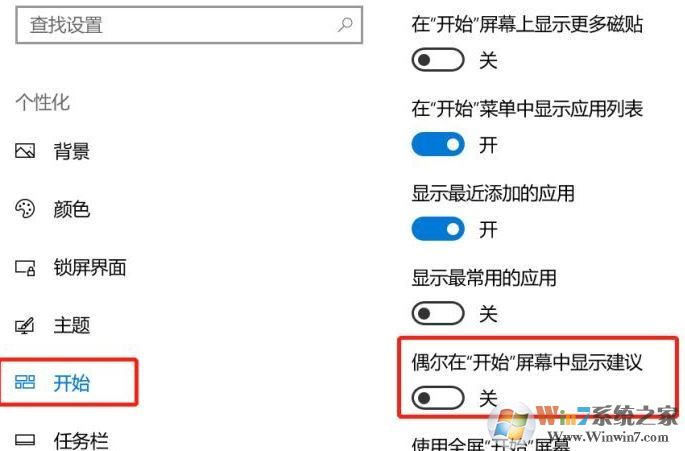
動態磁貼廣告
和開始菜單一樣,可以右擊系統自動推送的應用程序,選擇【卸載】或者選擇【更多】【關閉動態磁貼】。
Windows Ink
依次點擊【開始】【設置】【設備】【筆和Windows Ink】,取消勾選【顯示推薦使用的應用】。
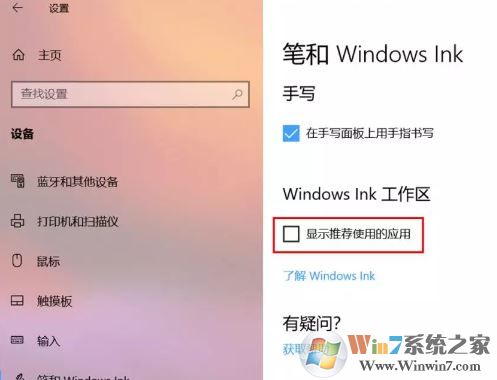
瀏覽器彈窗
搜索打開IE,依次進入【工具】【Internet選項】【隱私】,勾選【啟用彈出窗口阻止程序】并點擊右側【設置】。
【添加】要允許的網站地址,并設置“通知和阻止級別”,完成后點擊【關閉】并回到“Internet屬性”窗口,點擊【應用】并【確定】。
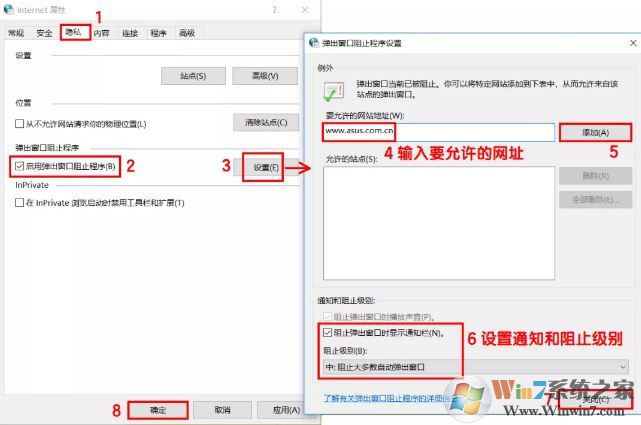
網頁廣告
以Internet Explorer 11舉例,進入IE【工具】【Internet選項】【隱私】【高級】中設置。
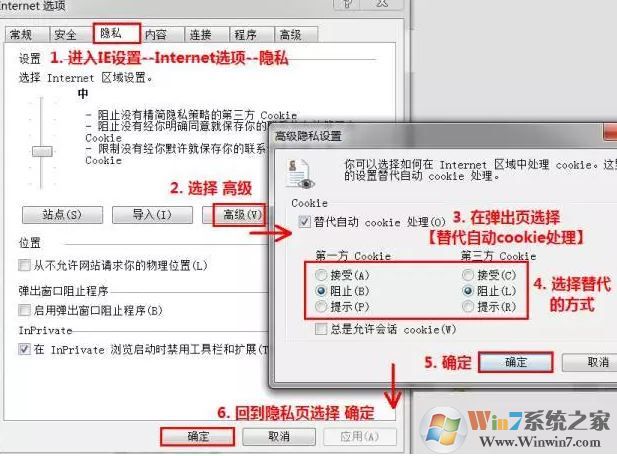
Edge廣告
相比IE11,Edge支持下載第三方擴展插件來關閉網頁廣告。
依次點擊Edge瀏覽器右上角【…】【擴展】【了解更多的擴展】,跳轉進入【Microsoft Store】,在【廣告攔截器和密碼管理器】中選擇喜歡的廣告攔截器【免費下載】安裝。
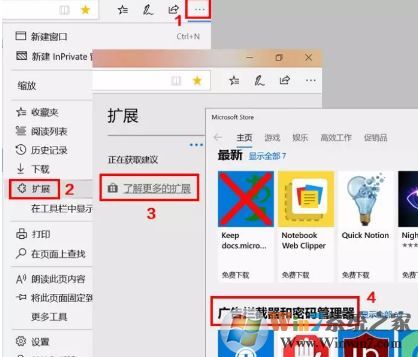
以上便是winwin7小編給大家分享介紹的教你徹底關閉Win10系統10種自帶小廣告的操作方法!
相關文章
教你徹底關閉win10系統小廣告的操作方法win10小娜經常推送小黃車廣告該怎么辦?關閉小娜廣告推送的方法!